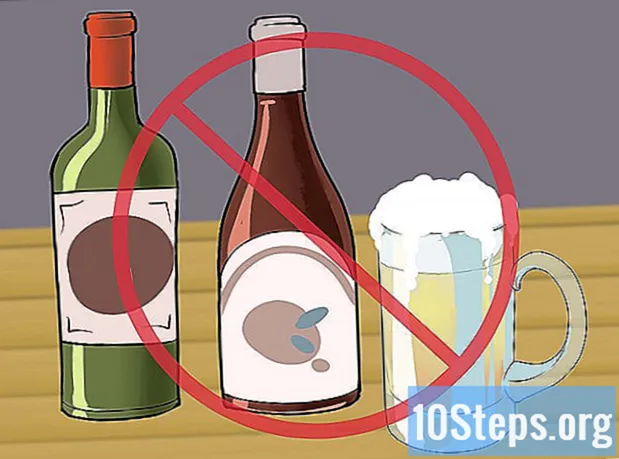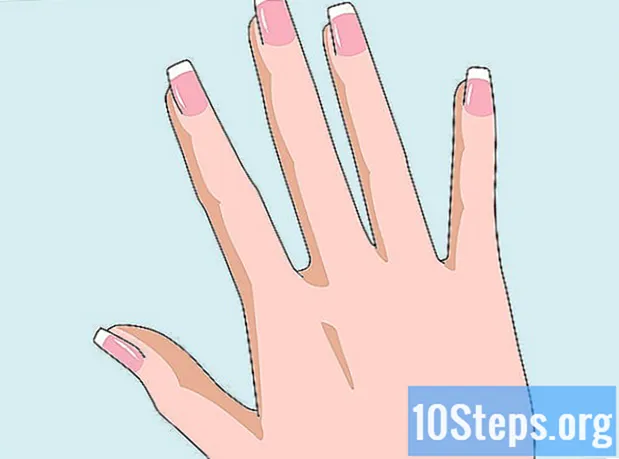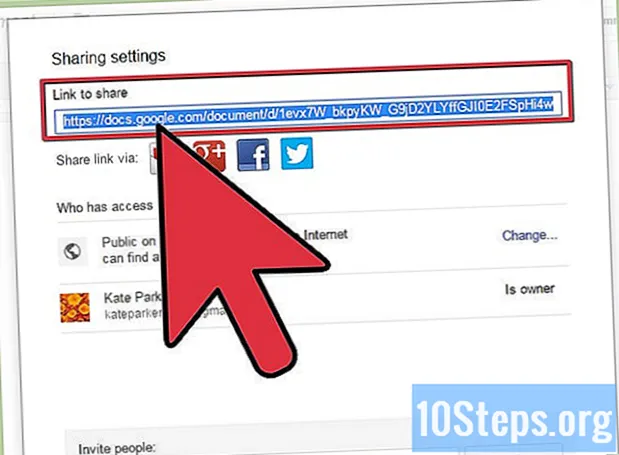
NộI Dung
Google Docs là một trình xử lý văn bản trực tuyến mạnh mẽ, có khả năng tạo điều kiện thuận lợi cho việc chia sẻ và chỉnh sửa tệp cộng tác. Nó cung cấp một số chức năng cho người dùng để đặt quyền sử dụng cho mỗi cá nhân có quyền truy cập vào các tệp nhất định. Ngoài ra, với chương trình, có thể tạo một mạng lưới chỉnh sửa tài liệu trên phạm vi toàn cầu, với bất kỳ ai trên thế giới.
Các bước
Phương pháp 1/2: Chia sẻ tệp với những người dùng Google khác
Mở tài liệu bạn muốn chia sẻ. Bất kỳ tệp Google Tài liệu nào cũng được - thông qua trang web của bạn () hoặc thông qua Google Drive (). Các tài liệu sẽ có sẵn trong cả hai; tuy nhiên, Drive quản lý tất cả các tệp được lưu trong tài khoản của bạn, trong khi Docs chỉ quản lý các tài liệu văn bản.
- Bạn sẽ cần phải truy cập vào tài khoản Google lưu trữ các tệp.

Nhấp vào "Chia sẻ" ở góc trên bên phải của tài liệu đang mở. Thao tác này sẽ mở cửa sổ chia sẻ.- Nếu bạn đang sử dụng Google Drive, hãy nhấp đúp vào tệp và chọn tùy chọn "Chia sẻ". Docs không cung cấp giải pháp thay thế này.
Thêm những người bạn muốn chia sẻ tệp. Bạn có thể nhập tên từ sổ liên lạc Google hoặc địa chỉ email của mình để cấp quyền truy cập này. Nếu người nhận không sử dụng Tài liệu, họ sẽ nhận được lời mời tạo tài khoản dịch vụ miễn phí trước khi truy cập tài liệu.
- Bạn có thể thêm ghi chú vào lời mời chỉnh sửa.

Đặt quyền cho từng người được thêm vào. Trong cấu hình mặc định, người dùng đã thêm sẽ có thể thay đổi tài liệu. Bạn có thể thay đổi các quyền cá nhân thành "Có thể nhận xét" hoặc "Có thể xem".- Nếu người dùng có thể nhận xét, anh ta sẽ có thể để lại ghi chú trong tài liệu (nhưng không thực hiện thay đổi). Nếu anh ta có thể xem tệp, anh ta sẽ chỉ có thể mở nó (và không đưa ra nhận xét hoặc thay đổi).

Nhấp vào "Hoàn tất" sau khi thêm mọi người. Những cá nhân này sẽ nhận được email và có thể nhấp vào liên kết được gửi hoặc tìm tài liệu trong phần "Được chia sẻ với tôi" của Google Drive.
Phương pháp 2/2: Công khai tài liệu
Quyết định xem bạn có muốn công khai tài liệu hay không. Bạn có thể cần phải làm cho tệp dễ truy cập hơn. Để làm điều này, bạn có thể chuyển liên kết truy cập của tài liệu cho bất kỳ ai - hoặc đặt nó hoàn toàn ở chế độ công khai.
- Bạn có thể giới hạn mức độ "quyền chỉnh sửa" của người dùng ẩn danh đối với tài liệu.
Mở tài liệu bạn muốn chia sẻ và nhấp vào "Chia sẻ" ở góc trên bên phải màn hình. Thao tác này sẽ mở cửa sổ chia sẻ.
Nhấp vào tùy chọn "Nâng cao". Làm như vậy sẽ mở rộng cửa sổ, hiển thị nhiều tùy chọn hơn. Bạn cũng sẽ thấy một liên kết trực tiếp đến tệp.
Nhấp vào liên kết "Thay đổi", bên cạnh "Riêng tư", để định cấu hình ai sẽ có quyền truy cập vào tệp. Bạn sẽ thấy ba tùy chọn chia sẻ:
- Đã bật - công khai trên web: Bất kỳ ai cũng có thể truy cập tài liệu, ngay cả khi họ không có liên kết. Kết quả tìm kiếm được thực hiện trên các công cụ tìm kiếm sẽ hiển thị tệp. Bạn sẽ không cần tài khoản Google để truy cập nó.
- Đã bật - bất kỳ ai có liên kết: Bất kỳ ai truy cập liên kết sẽ có thể truy cập tài liệu, ngay cả khi họ không có tài khoản Google.
- Người khuyết tật - những người cụ thể: Điều này sẽ làm cho tài liệu bị hạn chế đối với các cá nhân cụ thể (xem phần trước).
Định cấu hình các quyền. Nếu bạn chọn một trong các tùy chọn "Đã bật", bạn có thể xác định mức độ chỉnh sửa mà khách truy cập ẩn danh sẽ có. Nếu bạn không muốn người khác thay đổi tài liệu, hãy chọn "Có thể xem" từ menu "Truy cập".
- Vì tài liệu sẽ được chia sẻ với bất kỳ ai có liên kết, nhiều người trong số những người mở tài liệu sẽ được ẩn danh; bạn sẽ không thể theo dõi các thay đổi được thực hiện đối với tệp.
Định cấu hình ai có thể thêm người khác hoặc thay đổi quyền. Trong cấu hình mặc định, bất kỳ ai cũng có thể thêm người dùng vào danh sách nhà xuất bản, cũng như thay đổi quyền của họ. Để "khóa" tài liệu, hãy nhấp vào "Chỉ chủ sở hữu".
- Nhấp vào liên kết "Thay đổi" ở cuối cửa sổ chia sẻ để định cấu hình ai có thể thêm người khác và thay đổi quyền.
- Chỉ chủ sở hữu mới có thể xóa tài liệu hoàn toàn.
Xuất bản liên kết bằng dịch vụ email, tin nhắn văn bản hoặc các phương pháp khác. Nó sẽ ở trên cùng của cửa sổ chia sẻ và bất kỳ ai có nó sẽ có thể truy cập vào tài liệu.
- Sử dụng dịch vụ rút ngắn URL nếu bạn cần tiếng riu ríu liên kết hoặc muốn làm cho nó đơn giản hơn.
Lời khuyên
- Bạn có thể không chia sẻ được tài liệu không phải của mình. Quyền của bạn được đặt bởi chủ sở hữu tệp gốc.
- Các bước trên cũng hoạt động với các loại tệp Google Drive khác, chẳng hạn như Trang tính hoặc Trang trình bày.